Power BI giver brugerne adgang til betinget formatering til tabeller. Det giver dig mulighed for at specificere tilpassede cellefarver baseret på celleværdier og andre værdier eller felter. Dog har nogle brugere rapporteret, at der ikke kan findes betinget formatering i Power BI-tjenester og Desktop-klient i PowerBI-fællesskabsfora.
Hej alle
Så vidt jeg ved, dukkede betinget formatering endelig op i maj-opdateringen af PBI Desktop. Jeg har nu juni-opdateringen, og jeg kan ikke se den nogen steder! Jeg har nogle data med nogle gennemsnit, som jeg gerne vil anvende betinget formatering til, men når jeg vælger pil ned ved siden af det mål, jeg vil formatere (eller højreklik på feltet), er der ingen mulighed for betinget formatering.
Følg fejlfindingstipene i denne artikel for at løse problemer med betinget formatering af Power BI.
Hvorfor er der ingen betinget formateringsmulighed i Power BI?
1. Kun tabeller understøtter betinget formatering
- Betinget formatering understøttes kun af tabeller med kolonner med hele tal eller decimaler.
- Sørg for, at du bruger tal sammen med tabellerne, klik på rullemenuen, og du skal se Betinget formatering mulighed.
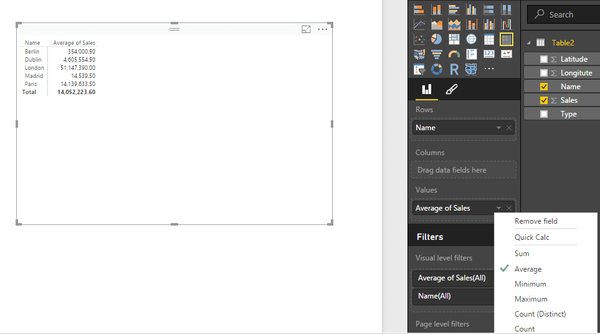
- Hvis du ikke kan se den betingede formateringsindstilling, skal du sørge for, at datatypen for den valgte kolonne er i decimaler.
- Sørg også for, at du opretter en tabelvisuel eller matrixvisuel, da andet visuelt diagram ikke understøtter betinget formatering.
Hvis du vil anvende betinget farvning til Visual Type, skal du gøre følgende.
- Åbn det visuelle dokument, som du vil anvende betinget farve.
- Klik på Pensel ikon.
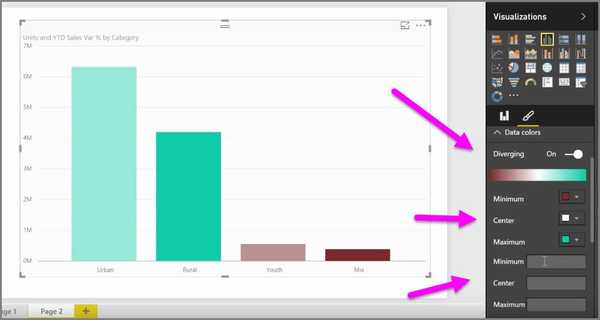
- Under Datafarver, du kan anvende betinget farve.
Leder du efter det bedste diagram og flowchart-software til Windows? Her er de bedste muligheder.
2. Opdater Power BI Desktop Client
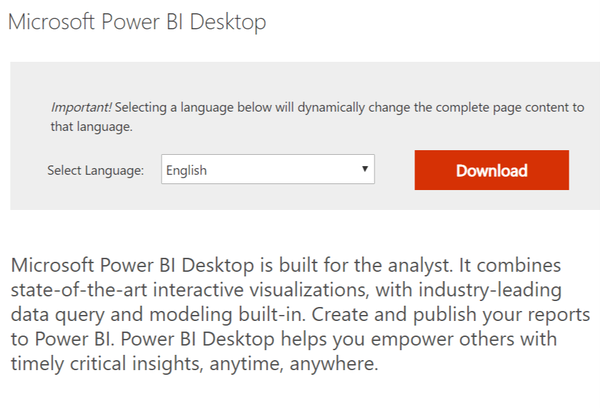
- Gå til Microsoft Power BI Download Center.
- Rul ned til Microsft Power BI DEsktop, og vælg sprog.
- Klik på Download-knap.
- Kør installationsprogrammet, og opdater Power BI desktop-klienten.
- Start Power BI-skrivebordet efter opdateringen, og se efter eventuelle forbedringer.
- Microsoft tilføjer ny funktionalitet til Power BI-klienten nu og da.
Hvis problemet fortsætter, skal du prøve at geninstallere Power BI Desktop-klienten.

- Trykke Windows-nøgle + R for at åbne Kør.
- Type styring og tryk på OK for at åbne kontrolpanelet.
- Klik på Programmer> Programmer og funktioner.
- Vælg og afinstaller Power BI Desktop.
- Følg nu de tidligere trin for at downloade og installere den nyeste version af Power BI Desktop-klienten.
- Genstart computeren og kontroller for eventuelle forbedringer.
Bemærk: For at installere Power BI Desktop skal du have administratoradgang.
Hvis du stadig ikke kan finde betinget formatering i Power BI, kan du overveje at kontakte support.
RELATEREDE HISTORIER, DU MÅ LIKE:
- Microsoft samarbejder med Intel for at gøre Bing Intelligent Search mere kraftfuld
- Microsoft Power BI-app finder vej til Windows 10
- Download Power BI Desktop fra Windows Store for at oprette interaktive rapporter
- PowerBi tutorials og guider
 Friendoffriends
Friendoffriends



